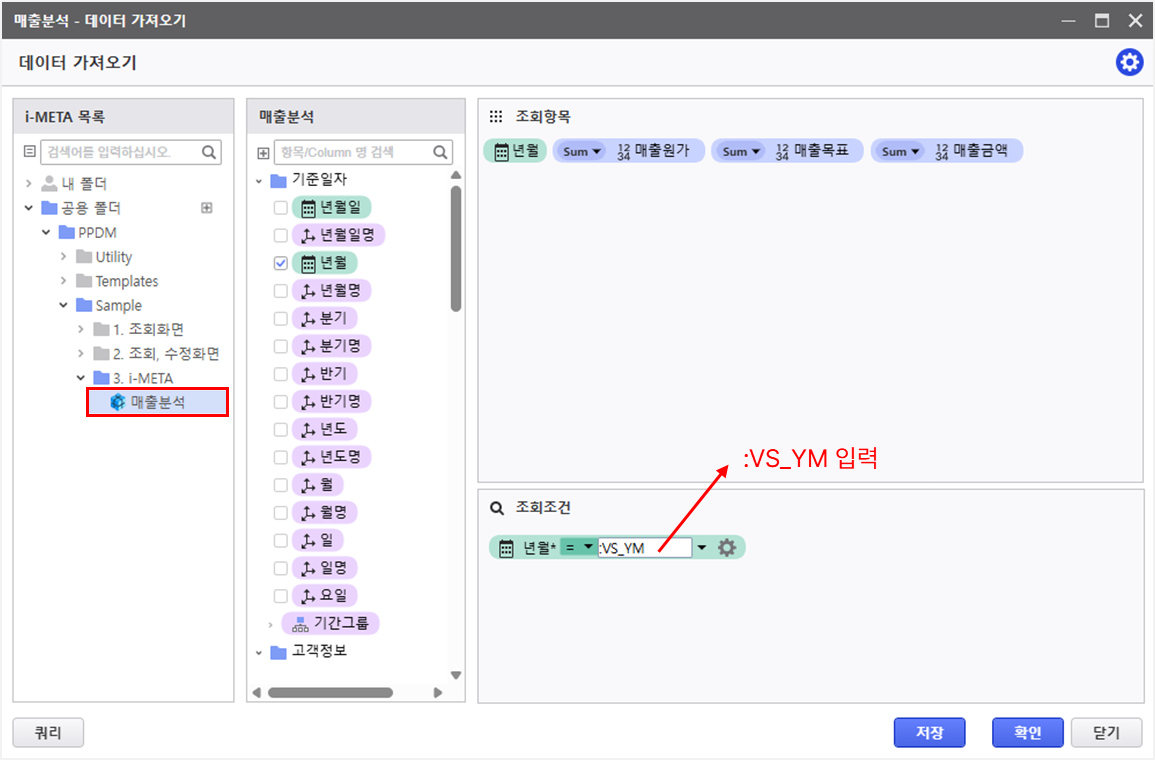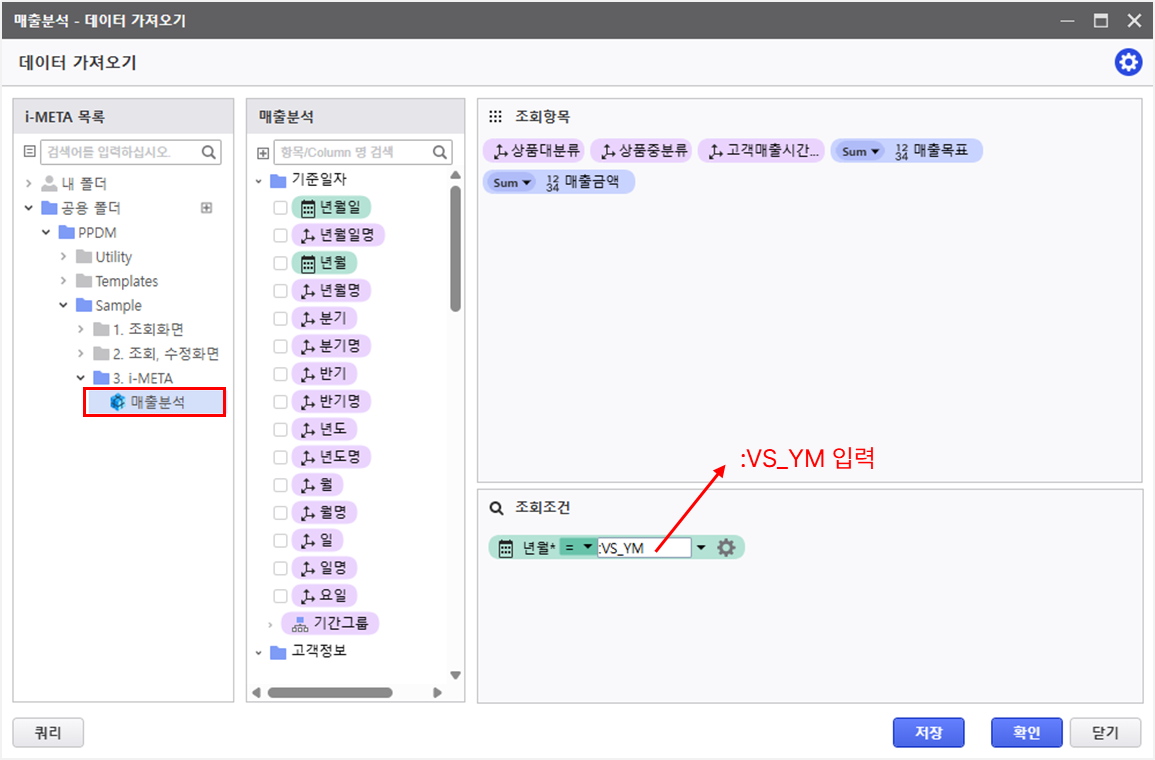...
1. T1으로 이동하여 [A1] 셀 클릭 후 [i-MATRIX]도구 [DB Bot]을 클릭합니다.
2. PPDM > Sample > 3. i-META목록> 공영폴더>TBD>Templates> 3.Sample>OLAP>매출분석 META >매출분석 클릭
조회항목: 년월, 매출원가, 매출목표, 매출금액
조회조건: 년월 :VS_YM 입력
3. [예] 버튼 클릭
3.2 T2시트 데이터 연결
- T2로 이동하여 [A1] 셀 클릭 후 [i-MATRIX]도구 [DB Bot]을 클릭합니다.
i-META목록> 공영폴더>TBD>Templates> 3.Sample>OLAP>매출분석 - PPDM > Sample > 3. i-META >매출분석 클릭
조회항목: 상품대분류, 상품중분류, 고객매출시간대, 매출목표, 매출금액
조회조건: 년월 :VS_YM 입력 - [예] 버튼 클릭
Step 4. AUD 전용 함수 활용
AUD_IMAGE 함수: 매출 금액이나 총매출이익에 따라 상승/하락 이미지를 표시합니다. AUD_IMAGE ☜ 상세 가이드 참조하기
AUD_EXPAND_ROW 함수: 상품군을 선택하여 행을 확장하거나 축소할 수 있습니다.
AUD_IMAGE : 이미지 표기
- 셀 값이 0보다 클 경우 상승 이미지를 0보다 작을 경우 하락 이미지를 표기
- V_image 시트에 있는 이미지 사용 (해당 이미지에 이름 정의)
3. V1시트 I1셀에 함수 입력
사용수식 : =IF(J2>0, AUD_IMAGE(":금액상"), AUD_IMAGE(":금액하"))
...